您必须先设置 Compute Engine 目标详细信息,以在 Google Cloud 上定义虚拟机的着陆页,然后才能在迁移虚拟机上执行测试克隆或割接。这些详细信息包括 Google Cloud 项目和网络设置,但还包括:
- CPU 数量
- 内存量
- 更多
如需了解详情,请参阅为迁移后的虚拟机配置目标。
为了帮助您确定 Compute Engine 目标的最佳设置,您可以通过 Migrate to Virtual Machines 创建来源虚拟机利用率报告。此报告显示与在迁移来源上部署的来源虚拟机资源的分配和利用率相关的信息。
创建报告时,您可以为利用率数据设置时长(周、月、年)。
对于指定的源虚拟机,报告将显示超出该时长计算的以下信息:
- 为来源虚拟机分配的 vCPU 数量、平均 CPU 使用率和最大 CPU 使用率
- 已分配的内存 (GB)、平均内存使用量和最大内存使用量
- 网络吞吐量平均值和上限 (kbps)
- 磁盘 IO 速率平均值和上限 (kbps)
然后,您可以使用此信息来设置 Compute Engine 目标的详细信息。
下面是一个报告示例:
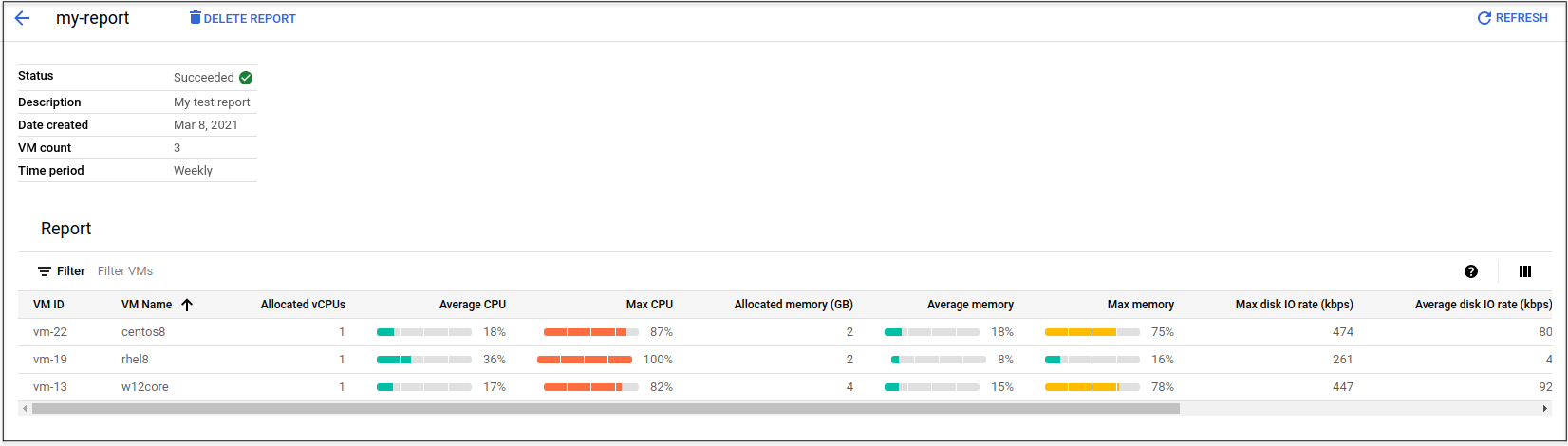
创建利用率报告
要创建报告,请按以下步骤操作:
打开 Google Cloud 控制台中的 Migrate to Virtual Machines 页面:
选择来源标签页。
从下拉列表中,选择迁移来源。
此时会显示一个表格,其中显示迁移来源中的来源虚拟机。
选择一个或多个虚拟机。
选择创建报告,然后输入报告的名称、说明(可选)和时间段。
名称只能由小写字母 (a-z)、数字和连字符组成。
选择创建。
创建报表需要大约一分钟的时间。
选择查看报告。
系统会显示可用报告的列表,按报告名称排列。
选择报表名称以查看结果。
